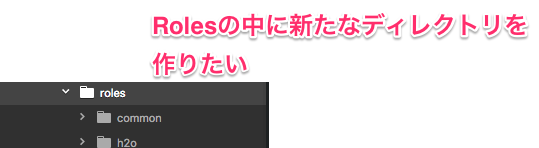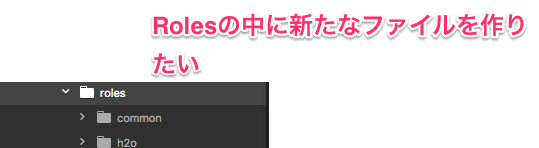好きなエディタを使っていい職場になってからというもの、ローカルで作業するときは基本的にAtomを使っています。
CLI環境は?と言われると、それはまあVimなんですが(戦争はしません)、一番好きなのはAtomです。
最初使い始めたときは他のエディタとそんなに変わらないなあと思ってました。
しかし使いやすいように自然とカスタマイズしていった結果、冴えなかった私のAtomは今や最高のお供となりました。
Atomとは
Atom(アトム)は、GitHubが開発したオープンソースのテキストエディタである。
ATOM(テキストエディタ)
ATOM公式
それ以上でも以下でもないですが、Githubが開発しているだけで価値がありそうな気がしてきますねえ。
捗るエディタに育てる
まずはインストールしておくだけで捗ってしまうパッケージを。
今回お話する環境の前提は以下です。
- Mac OS
インストールしとくだけで嬉しいパッケージ
japanese-menu
日本人かつ初心者の人は日本語の方が当然わかりやすいです。とりあえず入れとこ。
file-icons
このような形で、ファイルの拡張子によってアイコンを変えてくれます。あるとないとでは見やすさが違うのでぜひ入れておいてほしいです。
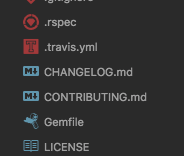
minimap
ソースコード全体のmapが見れるようになります。長いコードを書いてるときはこれがあるだけで違うはず。
実作業で嬉しいパッケージ
git-plus
iTermでgitコマンドを叩いてもいいですが、こいつはAtom上で完結する上にショートカットコマンドが秀逸です。
⌘+shift+HでGitコマンドを呼び出せるので確認してもらうとわかりますが、**「add all and commit」**が意外と便利なのです!aaacとかでいけちゃうという!
他にも非常に簡単にgitコマンドを使うことができるのでコマンドを打つことさえ面倒になってる人におすすめ。
expose
Macのオーバービューみたいなやつです。⌘+Shift+Eで見ることができます。もどるときはESCAPEかEnter!
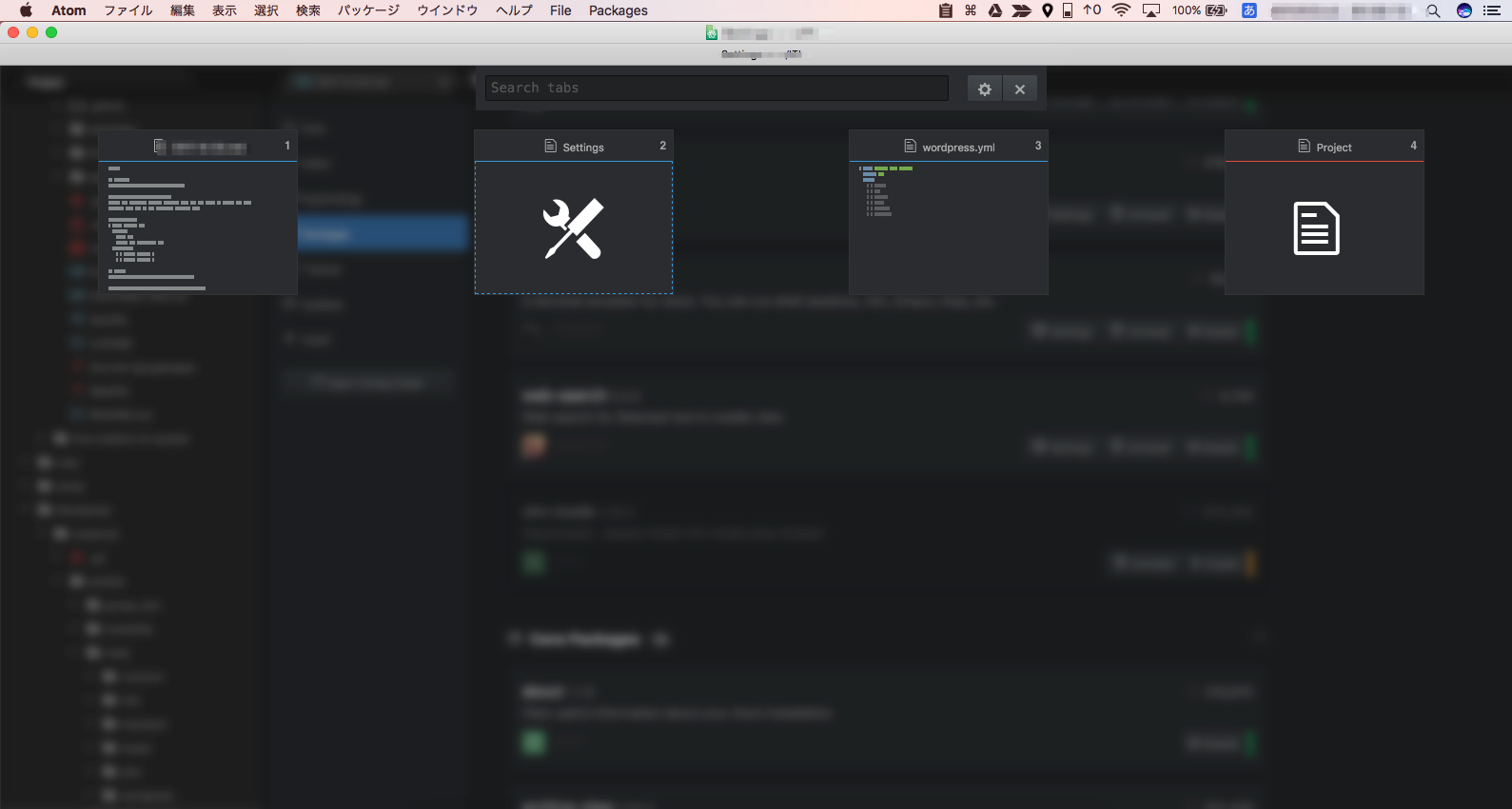
Term3
Atom上でターミナルを実行できます。ただしがっつり使うのは向いてない感じです。ちょっとls打ちたいとかでなら楽でよい!
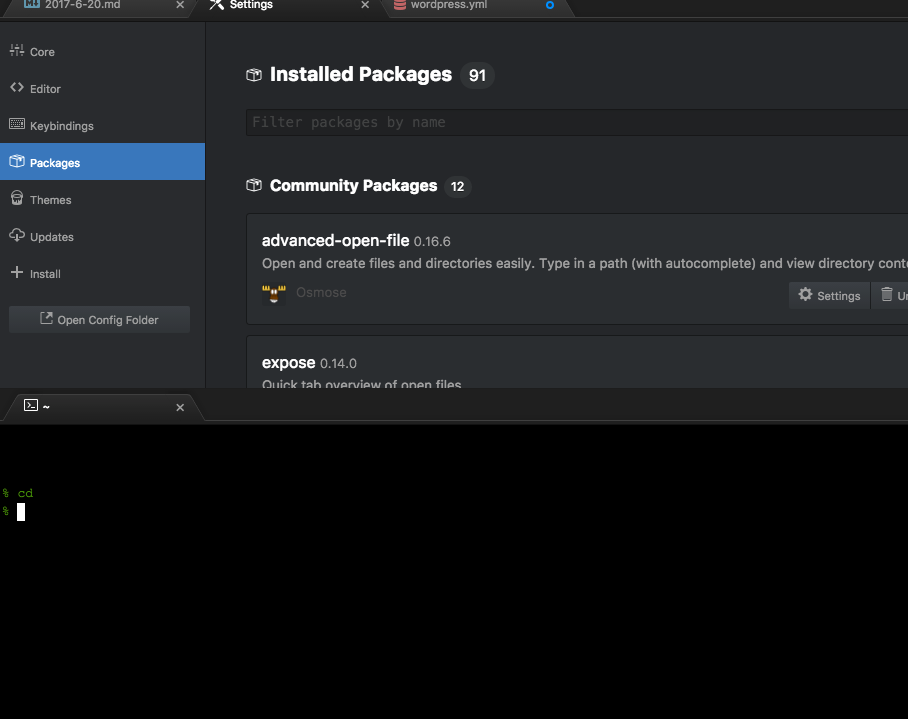
覚えておくと捗りまくる技
一括コメントアウト
コメントアウトしたい行を選んで⌘+/
もちろん複数行もできる。
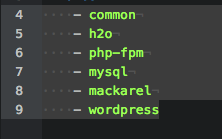
⌘+/で・・・
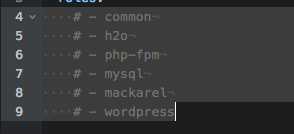
よく使うフォルダはプロジェクトフォルダとして追加しておけ
「プロジェクトフォルダを追加」でよく使うフォルダは速攻でアクセスできるようにしておくと便利(そりゃそうだ)
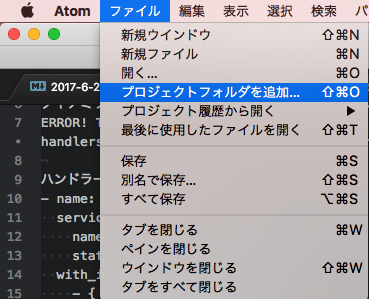
新しいディレクトリを作成するときはShift+aで作れる
追加したいフォルダをクリックしておいて、上記のコマンドを打つと名前を付けられる。Enterを押すとディレクトリが作成される。
(フォルダクリック後に)Shift+aを押すと・・・
新しいファイルを作成するときはa
同じく作成したい場所のフォルダをクリックしておき、aを押す。するとファイル名を付けられる。Enterを押すとファイルが作成される。
Markdownプレビュー
Shift+Control+MでMarkdownプレビューが見れる
メモを.mdで作成しているのであとで見返すときとても楽。
右下のバーで表示形式を変えられる
Markdownとなっているところをクリックすると表示形式を変えられる。
私は大抵yamlを書いているのでyaml指定。
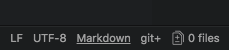
追記
Control+Shift+Lでショートカットできます!
他には?
個人的に入れているもので、highlight-selectedとかもあります。あとは、vim-modeとか(笑)
気になったら調べてくださいな。
おわりに
どうですか私はこれでも結構冴え冴えなエディタと化してますが、熟練者はさらにいい感じのカスタムをしていることでしょう。
Atomのよさはこんな感じでパッケージを簡単かつ無料でぶち込めるところだと思うので、みなさんも自分色の彼女をエディタを育ててみてください!
※このパッケージいいぞ〜^なご意見お待ちしております!